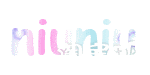Photoshop cs3制作砖石闪图,打造梦幻效果 公众号:鱼摆摆网 文/admin 04-29 21:15
编辑寄语:今天给大家分享一份Photoshop cs3制作砖石闪图,让大家可以自己打造属于自己的梦幻效果图。教程如下:
准备工作
软件一个:Photoshop cs3
闪字素材一张:闪图素材。即可选择自己合意的。
先打开PS软件,打开闪字素材。会出现下图,点击确认。
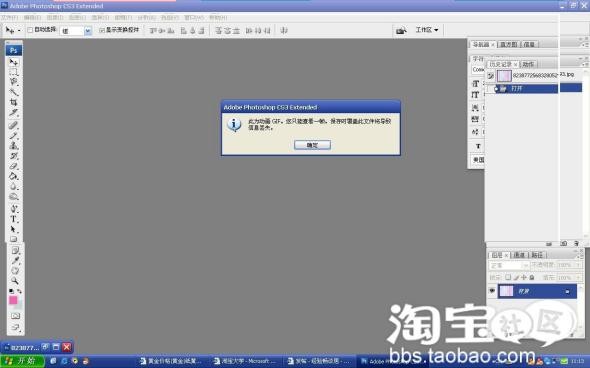
这时出现的闪图素材是不能拖动的,因为此时它是索引。这时,需要打开“文件”里,选择“存储为WEB和设备所用格式

选择完,会出现下图:将“GIF”下拉,选择“JPEG”,点“存储”,设定文件名,点“确点”即可。

再新建一个文件。背景内空一定要选“透明”。

文件生成。

输入文字。产生文字图层。

将原先的闪图素材拖到新建的文件中。拖三次。三张图片不要重合。分别产生图层一,图层二,图层三。文字层要放在最上面。

选择文字层,选择“选择”里的“载入选区”,确认。

再选择“选择”中的“反向”,并将图层中除文字层外的其他三层按键盘中的”DEL“删除。(不是把图层删除哦!)

选择”窗口“中的动画。

复制三帧。并选择相应的时间。然后对应的,第一帧,只显示图层一,第二帧,显示图层二,依次。聪明如你,你懂的。不说下去了。
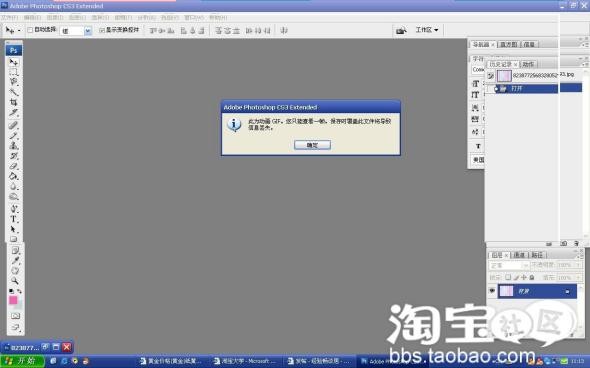
这时出现的闪图素材是不能拖动的,因为此时它是索引。这时,需要打开“文件”里,选择“存储为WEB和设备所用格式

选择完,会出现下图:将“GIF”下拉,选择“JPEG”,点“存储”,设定文件名,点“确点”即可。

再新建一个文件。背景内空一定要选“透明”。

文件生成。

输入文字。产生文字图层。

将原先的闪图素材拖到新建的文件中。拖三次。三张图片不要重合。分别产生图层一,图层二,图层三。文字层要放在最上面。

选择文字层,选择“选择”里的“载入选区”,确认。

再选择“选择”中的“反向”,并将图层中除文字层外的其他三层按键盘中的”DEL“删除。(不是把图层删除哦!)

选择”窗口“中的动画。

复制三帧。并选择相应的时间。然后对应的,第一帧,只显示图层一,第二帧,显示图层二,依次。聪明如你,你懂的。不说下去了。

然后,又选择”文件“中的”存储为WEB和设备所有格式“,选择”GIF“格式,即可。
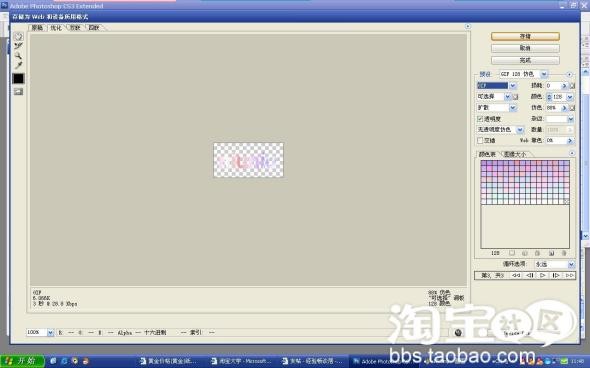
最后上效果图。